Αλλαγή των λεπτομερών ρυθμίσεων WPA ή WPA2
 Σημείωση
Σημείωση
-
Αυτό η οθόνη ενδέχεται να μην είναι διαθέσιμη ανάλογα με τον εκτυπωτή που χρησιμοποιείτε.
Για να αλλάξετε τις ρυθμίσεις του ασύρματου δικτύου του εκτυπωτή, συνδέστε προσωρινά τον εκτυπωτή και τον υπολογιστή με ένα καλώδιο USB. Εάν τροποποιήσετε τις ρυθμίσεις ασύρματου δικτύου του υπολογιστή μέσω ασύρματης σύνδεσης χωρίς σύνδεση USB, ο υπολογιστής σας ενδέχεται να μην μπορεί να επικοινωνήσει με το μηχάνημα μετά από την τροποποίηση των ρυθμίσεων.
Σε αυτή την ενότητα τα παραδείγματα εικόνων της οθόνης αναφέρονται στις λεπτομερείς ρυθμίσεις WPA.
-
Επιλέξτε τον εκτυπωτή στην περιοχή Εκτυπωτές: (Printers:).
Μόλις ο εκτυπωτής συνδεθεί προσωρινά στον υπολογιστή με ένα καλώδιο USB, επιλέξτε τον εκτυπωτή με την ένδειξη "USBnnn" (όπου το "n" είναι αριθμός) που εμφανίζεται στη στήλη Όνομα θύρας (Port Name).
-
Από το μενού Ρυθμίσεις (Settings), επιλέξτε Διαμόρφωση... (Configuration...).
-
Κάντε κλικ στην καρτέλα Ασύρματο LAN (Wireless LAN).
-
Στο στοιχείο Μέθοδος κρυπτογράφησης: (Encryption Method:) επιλέξτε Χρήση WPA (Use WPA) ή Χρήση WPA2 (Use WPA2) και κάντε κλικ στην επιλογή Διαμόρφωση... (Configuration...).
Εμφανίζεται η οθόνη Λεπτομέρειες WPA (WPA Details) (Για WPA2, εμφανίζεται η οθόνη Λεπτομέρειες WPA2 (WPA2 Details)).
Εάν στον εκτυπωτή δεν έχει οριστεί κρυπτογράφηση, εμφανίζεται η οθόνη Επιβεβαίωση τύπου πιστοποίησης (Authentication Type Confirmation). Μεταβείτε στο βήμα 7.
-
Κάντε κλικ στην επιλογή Αλλαγή ρυθμίσεων... (Change Settings...).
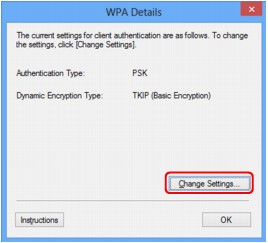
-
Ελέγξτε τον τύπο πιστοποίησης του συστήματος-πελάτη και κάντε κλικ στο κουμπί Επόμενο> (Next>).
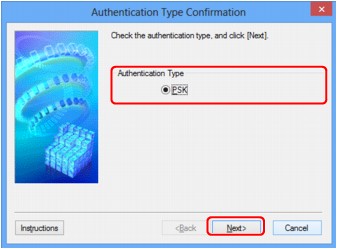
-
Πληκτρολογήστε τη φράση πρόσβασης, επιβεβαιώστε τον τύπο δυναμικής κρυπτογράφησης και κάντε κλικ στο κουμπί Επόμενο> (Next>).
Εισάγετε τη φράση πρόσβασης που έχει ρυθμιστεί στο σημείο πρόσβασης. Η φράση πρόσβασης πρέπει να είναι μια συμβολοσειρά 8 έως 63 αλφαριθμητικών χαρακτήρων ή μια δεκαεξαδική τιμή 64 ψηφίων.
Εάν δεν γνωρίζετε τη φράση πρόσβασης του σημείου πρόσβασης, ανατρέξτε στο εγχειρίδιο οδηγιών που παρέχεται με το σημείο πρόσβασης ή επικοινωνήστε με τον κατασκευαστή του.
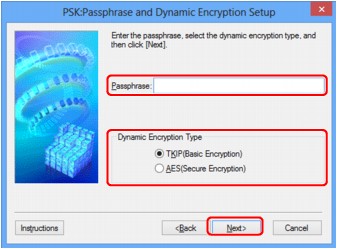
-
Κάντε κλικ στο κουμπί Τέλος (Finish).
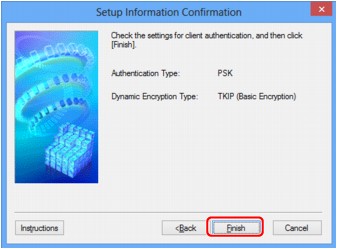
 Σημαντικό
Σημαντικό-
Εάν ο εκτυπωτής δεν μπορεί να επικοινωνήσει με τον υπολογιστή μετά την αλλαγή του τύπου κρυπτογράφησης του εκτυπωτή, βεβαιωθείτε ότι οι τύποι κρυπτογράφησης του υπολογιστή και του σημείου πρόσβασης ταιριάζουν με αυτόν που έχει ρυθμιστεί στον εκτυπωτή.
 Σημείωση
Σημείωση-
Η προσωρινή αλλαγή των ρυθμίσεων δικτύου με το καλώδιο USB ενδέχεται να αλλάξει τον προεπιλεγμένο εκτυπωτή. Σε αυτήν την περίπτωση, επαναφέρετε τη ρύθμιση Ορισμός εκτυπωτή ως προεπιλεγμένου (Set as Default Printer).
-

